在AI如何用混合工具制作红色描边的立体字
1、第一步 新建一个A4画布
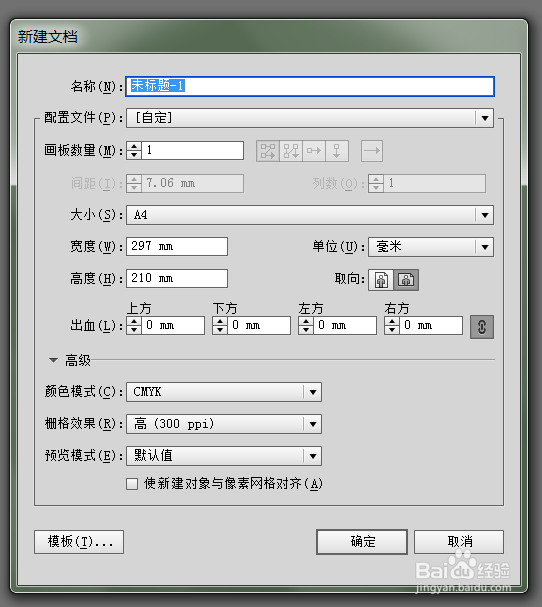
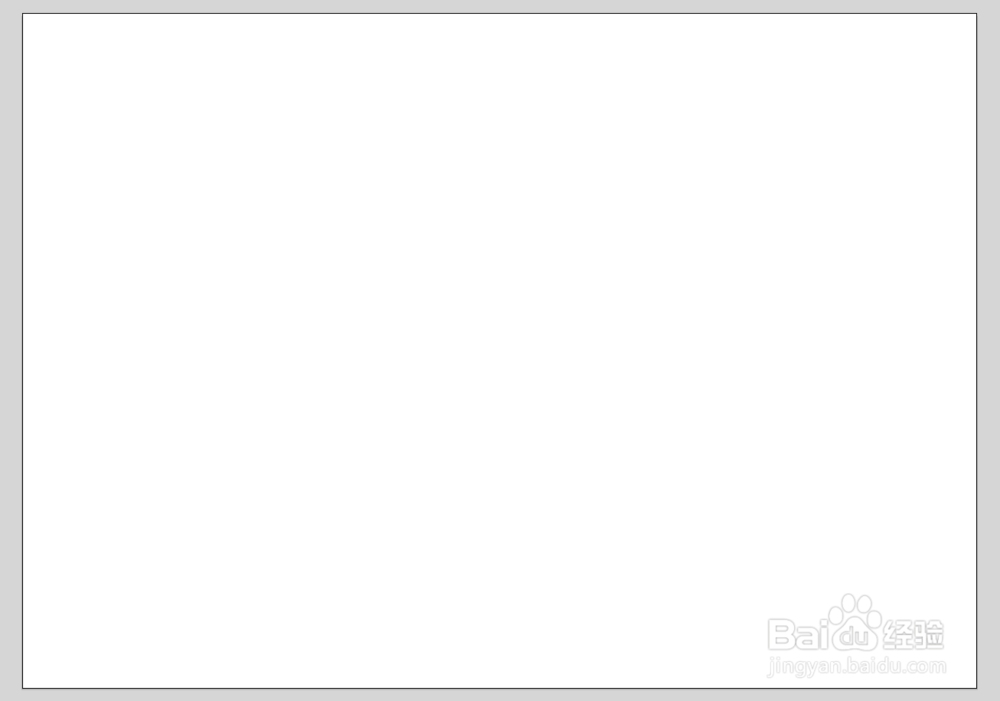
2、第二步 使用矩形工具画一个长方形

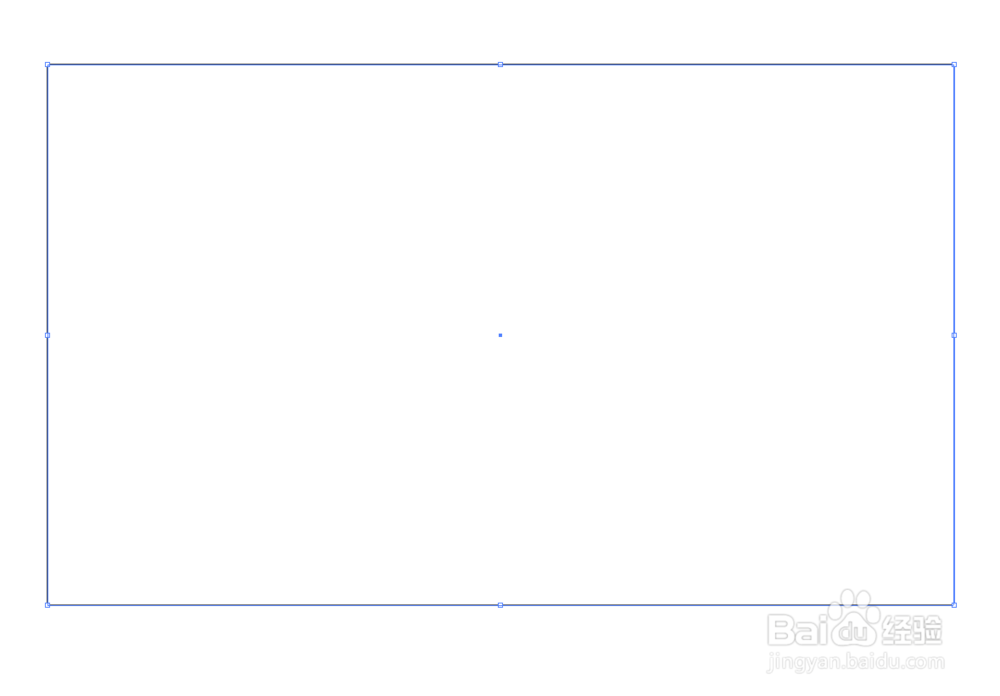
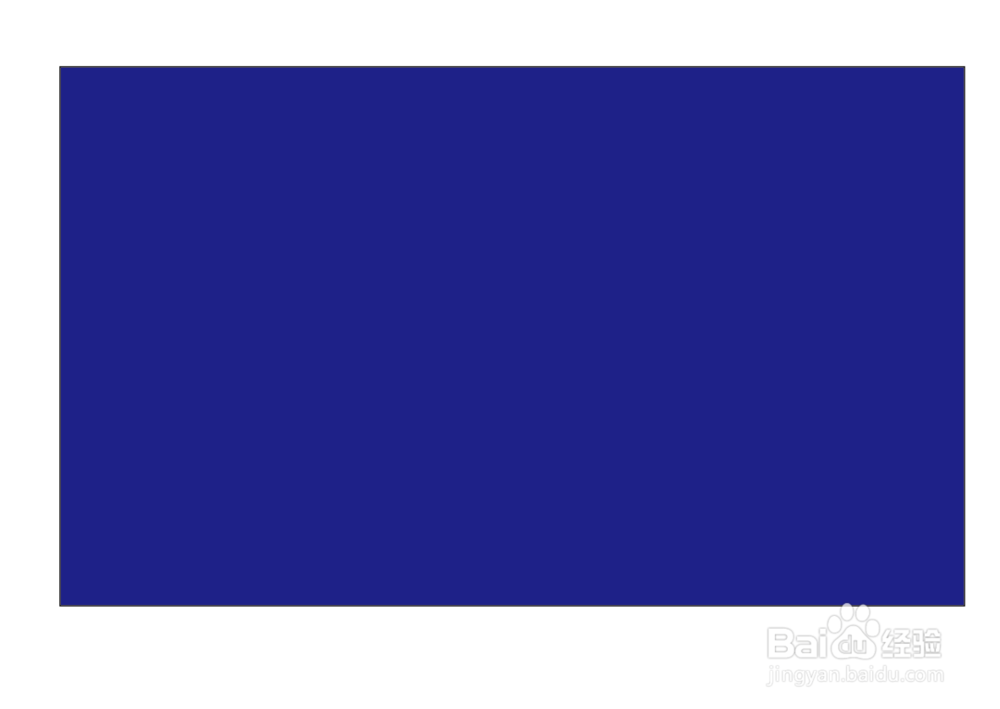
3、第三步 使用文字工具打字,之后把文字轮廓化,文字填充颜色为黄色,复制一个文字,之后选择混合工具,调整步数为20,点选两个文字,初步的立体字效果就出来了,调整第一个文字描边为红色,描边数值为2,调整文字位置,这样立体字的效果就出来了,具体操作如下。


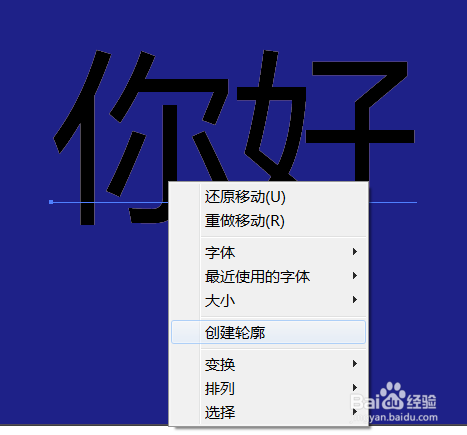






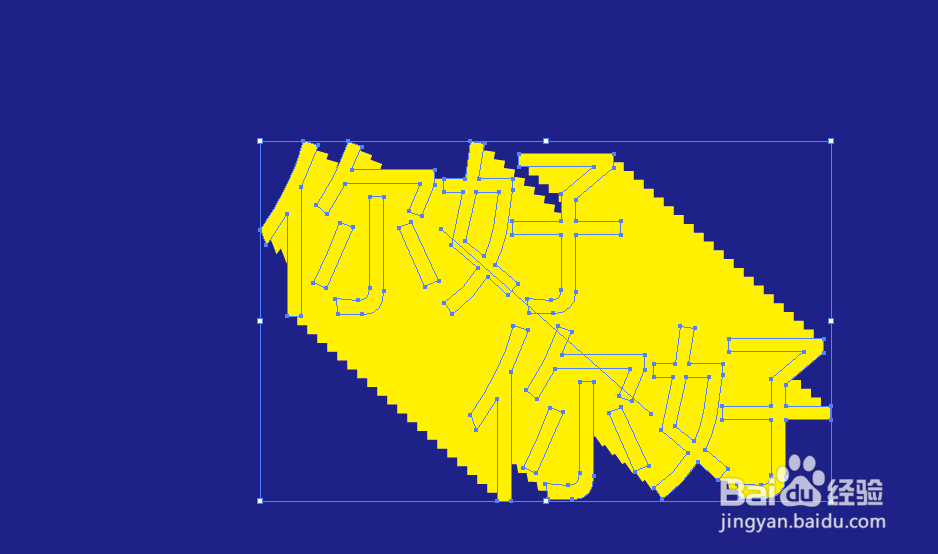
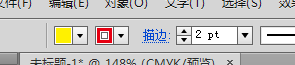


声明:本网站引用、摘录或转载内容仅供网站访问者交流或参考,不代表本站立场,如存在版权或非法内容,请联系站长删除,联系邮箱:site.kefu@qq.com。
阅读量:64
阅读量:137
阅读量:140
阅读量:104
阅读量:152